
Adăugarea bordurilor și riglelor (liniilor) în Pages pe iPhone
Puteți adăuga o riglă (linie) continuă, cu liniuțe sau punctată deasupra, dedesubtul sau pe laturile unui paragraf din corpul documentului (dacă textul se află într‑o casetă de text sau într‑o formă, puteți adăuga o riglă doar deasupra sau dedesubtul textului). De asemenea, puteți adăuga rapid o bordură completă (cu 4 laturi) în jurul unuia sau mai multor paragrafe și puteți alege colțuri curbate (și nu drepte).
Notă: dacă textul se află într‑o celulă de tabel, puteți adăuga o bordură doar în jurul celulei. Consultați Modificarea bordurii și a fundalului celulelor din tabel.
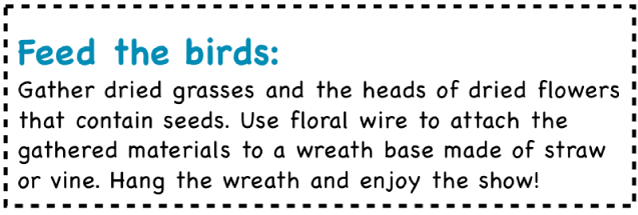
Adăugarea unei borduri sau a unei reguli la paragrafe
Selectați textul unde doriți să adăugați bordura sau rigla.
Apăsați pe
 din bara de instrumente, apăsați pe Borduri paragraf și fundal, apoi activați Borduri.
din bara de instrumente, apăsați pe Borduri paragraf și fundal, apoi activați Borduri.Apare o riglă deasupra fiecărui paragraf selectat de dvs.
Efectuați una dintre următoarele acțiuni:
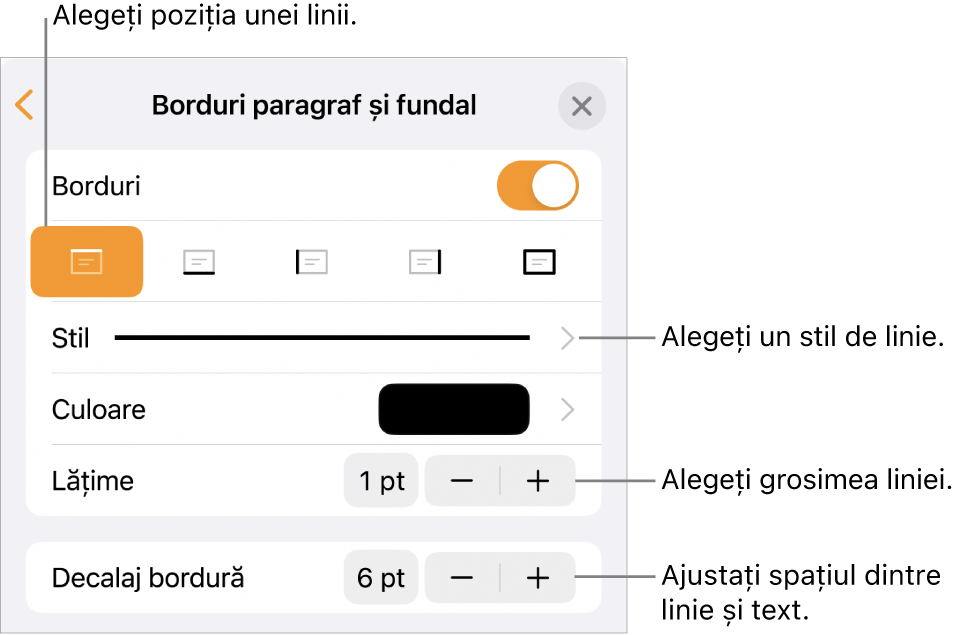
Adăugați una sau mai multe linii: Apăsați pe unul sau mai multe butoane de poziționare de sub comutatorul Borduri.
Adăugați o bordură completă (cu 4 laturi): Apăsați pe butonul de poziționare din extremitatea dreaptă (cu dreptunghiul aldin). Pentru a rotunji colțuri, activați opțiunea Colțuri rotunjite (acest comutator este disponibil doar după ce adăugați bordura completă).
Alegeți un stil de linie diferit: Apăsați pe Stil, apoi faceți selecția.
Alegeți o culoare care se potrivește cu șablonul dvs.: Apăsați pe Culoare, apăsați pe Preconfigurat, glisați spre stânga sau spre dreapta pentru a vedea toate opțiunile, apoi apăsați pe o culoare.
Alegeți orice culoare: Apăsați pe Culoare, apăsați pe Culoare, apoi selectați o culoare.
Alegeți o culoare din altă parte a paginii: Apăsați pe Culoare, apăsați pe Culoare, apăsați pe
 , apoi apăsați pe orice culoare de pe pagină.
, apoi apăsați pe orice culoare de pe pagină.Pentru a previzualiza culorile, mențineți apăsat pe culoarea de pe pagină, apoi trageți peste alte culori din pagină. Ridicați degetul pentru a selecta o culoare.
Modificarea grosimii liniei: Apăsați pe semnele + sau – de lângă Lățime.
Schimbați spațiul dintre linie sau bordură și text: Apăsați pe semnele + sau – de lângă Decalaj bordură.
Pentru a elimina rapid bordura sau rigla, selectați textul cu bordură sau riglă, apăsați pe ![]() , apăsați pe Borduri paragraf și fundal, apoi dezactivați Borduri.
, apăsați pe Borduri paragraf și fundal, apoi dezactivați Borduri.
De asemenea, puteți adăuga o bordură în jurul unei pagini, apoi puteți configura bordura ca obiect aranjament de secțiune, astfel încât să apară pe toate paginile documentului dvs. Pentru a afla mai multe, consultați Adăugarea unei borduri în jurul unei pagini.